win10个性化和显示无法设置的解决方法 win10个性化和显示设置用不了怎么办
更新时间:2023-07-04 13:55:58作者:zheng
我们在使用win10电脑的时候可以在设置的个性化中修改电脑的外观颜色,可以让我们的win10电脑看着更舒服,但是有些用户在使用win10电脑的时候却发现自己电脑中的个性化和显示设置无法使用,这该怎么办呢?今天小编就教大家win10个性化和显示无法设置的解决方法,操作很简单,跟着小编一起来操作吧。
推荐下载:win10纯净版64位
方法如下:
1、WIN+R,打开运行框。
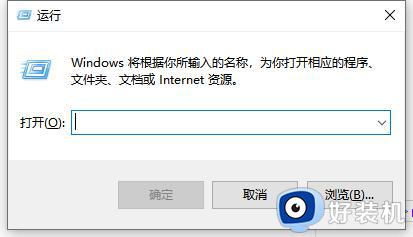
2、输入”gpedit.msc“,然后再点击”确定“。
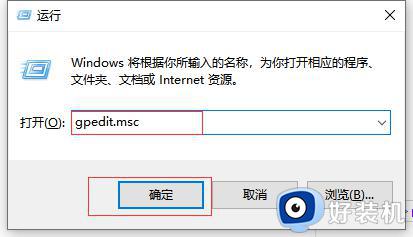
3、点击左侧的”Windows设置“的列表。
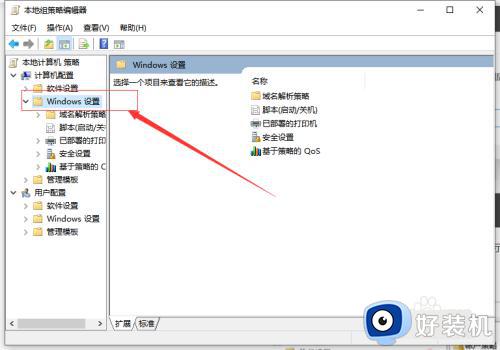
4、点击”安全设置“。
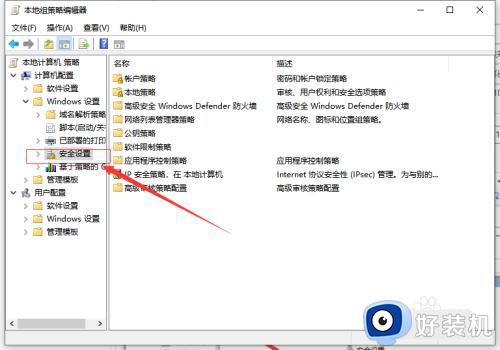
5、点击”本地策略“中的”安全选项“。
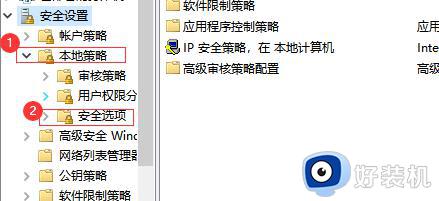
6、下拉右侧的菜单,找到“用户帐户控制:用于内置管理员帐户的管理员批准模式“,并将其打开。

7、勾选其中的”已启用“再点击”应用“就可以解决问题了。
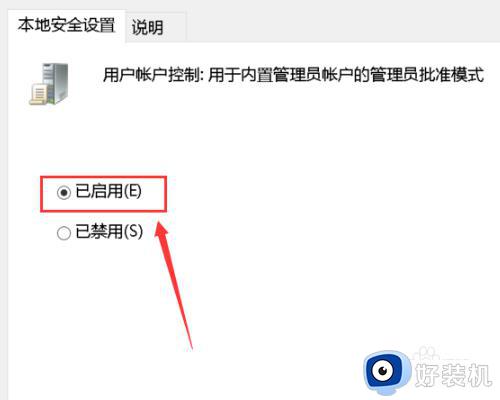
以上就是关于win10个性化和显示无法设置的解决方法的全部内容,还有不懂得用户就可以根据小编的方法来操作吧,希望能够帮助到大家。
win10个性化和显示无法设置的解决方法 win10个性化和显示设置用不了怎么办相关教程
- win10右键个性化和显示设置打不开怎么回事 win10右键桌面无法打开个性化和显示设置如何解决
- win10无法打开个性化和显示设置的解决方法 win10个性化显示设置打不开怎么办
- win10电脑右键个性化和显示设置打不开怎么修复
- win10设置个性化提示需要激活什么原因 win10设置个性化提示需要激活的两种解决方法
- win10个性化打不开没有与之关联怎么办 win10右键个性化显示没有与之关联处理方法
- win10个性化的使用方法 win10怎么使用个性化
- win10个性化无法打开的解决方法 win10打开个性化提示文件没有与之关联怎么办
- win10个性化打不开没有与之关联如何修复 win10点个性化提示该文件没有与之关联怎么解决
- win10关闭鼠标指针轨迹显示设置方法 win10如何去掉鼠标的指针轨迹功能
- win10怎么让任务栏透明 win10如何让任务栏透明显示
- 如何扩大win10系统C盘空间 win10系统扩大C盘空间的方法
- win10文件夹状态显示红叉怎么回事 win10电脑文件夹状态红色叉子如何处理
- win10怎样开启qq浏览器夜间模式 win10开启qq浏览器夜间模式的方法
- win10硬盘读取速度慢如何解决 win10硬盘读取速度慢的解决方法
- win10桌面图标有蓝色双箭头怎么回事 win10桌面图标有蓝色双箭头的解决方法
- win10磁盘上有小人图标怎么去除 win10磁盘上有小人图标的解决方法
win10教程推荐
- 1 win10开机检测硬盘怎么关闭?win10开机检查磁盘怎么取消
- 2 win10开机后一直闪屏刷新怎么回事?win10开机桌面无限刷新闪屏的修复方法
- 3 win10打开此电脑提示找不到应用程序怎么解决
- 4 win10开机不自动连wifi怎么办 win10开机不会自动连接wifi的解决教程
- 5 win10电脑鼠标卡顿1秒又正常怎么办 win10鼠标间歇性卡顿一两秒修复方法
- 6 win10安装软件弹出提示怎么关 win10安装软件弹出的那个对话框如何关掉
- 7 win10一键休眠快捷键是什么 win10电脑怎么一键按休眠模式
- 8 win10防火墙需要使用新应用以打开如何解决
- 9 win10win键被锁了怎么回事 win10的win键被锁定如何解决
- 10 win10卡住点鼠标有嘟嘟声怎么办?win10电脑鼠标点击发出嘟嘟的声音如何解决
